Vous souhaitez transférer rapidement un lien de votre ordinateur Linux vers votre téléphone portable ? La solution idéale : créer un code QR directement sur votre bureau Linux ! C’est une méthode rapide, adaptable et compatible avec la majorité des systèmes d’exploitation mobiles. Pour ce faire, l’outil en ligne de commande Qrencode est particulièrement adapté. Il offre une grande flexibilité grâce à ses nombreuses options de sortie et sa légèreté.
Installation de Qrencode
Pour installer Qrencode sur votre machine Linux, ouvrez un terminal (Ctrl + Alt + T ou Ctrl + Maj + T). Ensuite, suivez les instructions ci-dessous selon votre distribution Linux :
Ubuntu
Qrencode est disponible via le PPA « Ubuntu Universe ». Vous pouvez l’installer en utilisant la commande `apt` :
sudo apt install qrencode
Debian
Le paquet Qrencode se trouve dans le dépôt « Debian Main » et est accessible aux utilisateurs des versions 10, 9, 8 et Sid. Utilisez la commande `apt-get` pour l’installer :
sudo apt-get install qrencode
Arch Linux
Qrencode est inclus dans le dépôt « Extras » d’Arch Linux. Après avoir activé « Extra » dans votre configuration Pacman, lancez la commande suivante :
sudo pacman -S qrencode
Fedora
Sur Fedora, Qrencode est disponible dans les sources principales. Installez-le avec la commande `dnf` :
sudo dnf install qrencode
OpenSUSE
Qrencode est intégré au dépôt « Oss all » d’OpenSUSE. Utilisez la commande `zypper` pour l’installer :
sudo zypper install qrencode
Distributions Linux génériques
Si Qrencode n’est pas disponible dans les dépôts de votre distribution, vous pouvez télécharger le code source ici. La page contient également les instructions de compilation et les dépendances nécessaires.
Création de codes QR avec Qrencode
Qrencode permet de générer des codes QR directement dans le terminal, avec une sortie en format EPS ou PNG. Nous nous concentrerons ici sur le format PNG, plus polyvalent. Pour créer un code QR personnalisé, ouvrez un terminal et tapez la commande suivante :
qrencode -m 10 -o qrcode.png 'votre-lien-ici'
Remplacez « votre-lien-ici » par l’URL ou le texte que vous souhaitez encoder. Le fichier « qrcode.png » sera enregistré dans votre répertoire personnel (~). Pour visualiser le code, double-cliquez sur le fichier, il s’ouvrira dans votre visionneuse d’images par défaut. Vous pourrez ensuite scanner le code avec votre mobile.
Script pour une création rapide de codes QR
Bien que la commande `qrencode` soit simple à utiliser, il peut être pratique d’avoir un script pour générer des codes QR plus rapidement, notamment si vous le faites souvent. Voici comment créer un script bash pour cela :
Commencez par créer un fichier vide nommé « qrcode » dans votre répertoire personnel, à l’aide de la commande `touch` :
touch ~/qrcode
Ouvrez le fichier « qrcode » dans l’éditeur Nano :
nano -w ~/qrcode
Insérez le shebang en haut du fichier, qui indique au terminal comment exécuter le script :
#!/bin/bash
Ajoutez ensuite le code suivant, qui va lire l’entrée de l’utilisateur et générer le code QR :
echo Collez votre message ou lien pour générer un code QR: read code qrencode -m 10 -o qrcode.png $code sleep 1 echo "Le code QR a été généré dans ~/qrcode.png. Lancement avec Feh." feh ~/qrcode.png
Enregistrez les modifications avec Ctrl + O. Pour que le script fonctionne, il a besoin du logiciel « Feh » pour afficher le code QR. Installez-le comme suit en fonction de votre distribution:
Ubuntu
sudo apt install feh
Debian
sudo apt-get install feh
Arch Linux
sudo pacman -S feh
Fedora
sudo dnf install feh
OpenSUSE
sudo zypper install feh
Une fois Feh installé, rendez le script exécutable et déplacez-le dans un répertoire accessible par tous:
sudo chmod +x ~/qrcode
sudo mv ~/qrcode /usr/bin/
Vous pouvez maintenant lancer le script avec la commande :
qrcode
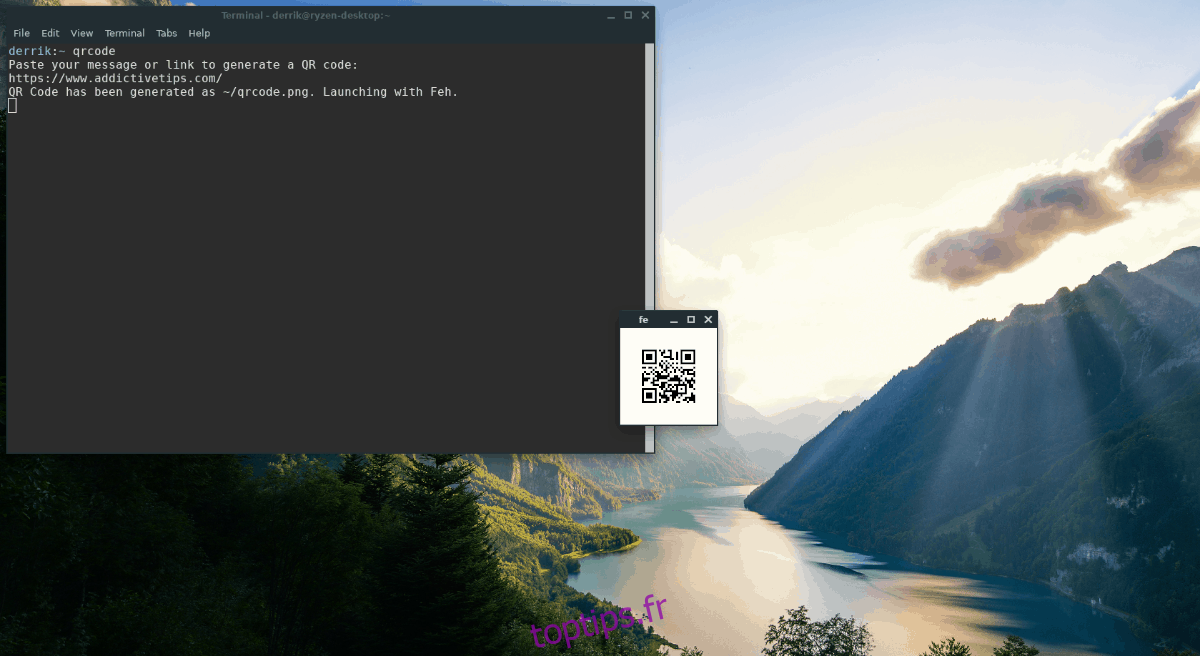
Collez votre lien à l’invite et le code QR s’affichera automatiquement !